Materiais e bandejas
Este capítulo contém informações sobre a colocação de materiais de impressão no equipamento.
![[Caution]](../../common/caution.png)
|
|
|
![[Warning]](../../common/warning.png)
|
|
|
O uso de materiais inflamáveis ou estranhos deixados na impressora pode levar ao superaquecimento da unidade e, em casos raros, causar incêndio. |
Visão geral da bandeja
Para alterar o tamanho, será necessário ajustar as guias de papel.
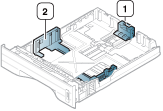
|
|
A unidade duplex é predefinida como Carta/LGL ou A4, dependendo do país. Para alterar o tamanho do papel, ajuste a guia conforme mostrado abaixo.
![[Caution]](../../common/caution.png)
|
|
|
Se você não ajustar a guia, isso pode causar registro do papel, inclinação na imagem ou obstrução do papel. |
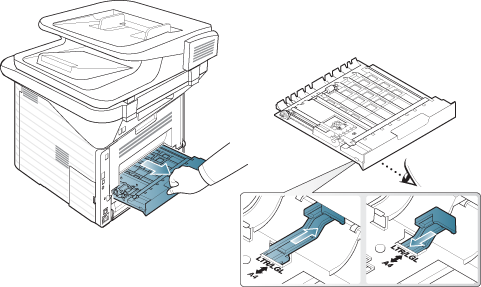
![[Note]](../../common/note.png)
|
|
|
O indicador de quantidade de papel mostra a quantidade de papel na bandeja. 
|
Carregando o papel na bandeja/ bandeja opcional
-
Puxe a bandeja de papel.
-
Flexione ou areje a borda da pilha de papel para separar as páginas antes de inseri-las no equipamento.
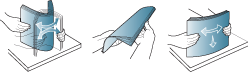
-
Coloque o papel com o lado a ser impresso voltado para baixo.
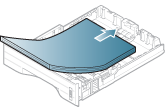
-
Desloque a guia de comprimento de papel até que toque levemente a extremidade da pilha de papel.

-
Pressione a guia de largura de papel e desloque-a até a borda da pilha de papel sem causar ondulações.
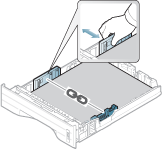
![[Note]](../../common/note.png)
-
Não empurre a guia de largura de papel ao ponto de o papel ficar ondulado.
-
Se a guia de largura de papel não for ajustada, obstruções poderão ocorrer.

-
Não use um papel com ondulações na borda da frente, isso poderia provocar uma obstrução de papel ou o papel pode ficar enrugado.
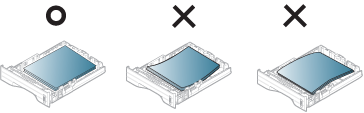
-
-
Insira a bandeja novamente no equipamento.
-
Defina o tipo de papel e o tamanho para a bandeja 1 (consulte Configurando o tamanho e o tipo do papel).
Colocando na bandeja multifuncional
A bandeja multifuncional pode acomodar diversos tamanhos e tipos de materiais de impressão, como postais, cartões e envelopes (consulte Especificações dos materiais de impressão).
![[Note]](../../common/note.png)
|
|
|
Dicas de utilização da bandeja multifuncional
|
-
Abra a bandeja multifuncional e desdobre a extensão da bandeja conforme o indicado.

-
Ajuste as guias de largura de papel da bandeja multifuncional à largura do papel.

-
Flexione ou ventile a borda da pilha de papel para separar as páginas antes de colocá-las no equipamento.
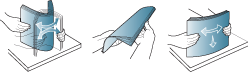
-
Coloque o papel. Pressione as guias de largura na bandeja multifuncional e ajuste-as de acordo com a largura do papel.

-
Defina o tipo de papel e o tamanho no painel de controle (consulte Configurando o tamanho e o tipo do papel).
Imprimindo em materiais especiais
A tabela abaixo mostra os materiais especiais adequados para cada bandeja.
Os tipos de materiais são mostrados nas . Selecione o tipo de material apropriado para obter a mais alta qualidade de impressão.
![[Note]](../../common/note.png)
|
|
|
Para verificar as gramaturas de papel para cada folha, consulte Especificações dos materiais de impressão.
|
Tipos |
Bandeja 1 |
Bandeja opcional |
Bandeja multifuncional |
|---|---|---|---|
|
|
● |
● |
● |
|
|
● |
● |
● |
|
|
● |
||
|
|
● |
● |
● |
|
|
● |
● |
● |
|
|
● |
||
|
|
● |
● |
● |
|
|
● |
||
|
|
● |
||
|
|
● |
||
|
|
● |
||
|
|
● |
||
|
|
● |
● |
● |
|
|
● |
● |
● |
( ●: incluído, em branco: não disponível)
Envelope
A impressão bem-sucedida em envelopes depende da sua qualidade.
Para imprimir em um envelope, posicione-o conforme mostrado na seguinte figura.

Se envelopes forem impressos com dobras, vincos ou linhas pretas grossas, abra a tampa posterior e abaixe a alavanca de pressão à direita cerca de 90 graus e tente imprimir novamente. Mantenha a tampa traseira aberta durante a impressão.
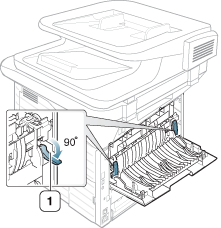
|
|
-
Ao selecionar envelopes, considere os seguintes fatores:
-
Peso: não deve exceder 90 g/m2. Caso contrário, podem ocorrer obstruções.
-
Estrutura: deve ser plana com menos de 6 mm de ondulações e não deve conter ar.
-
Condição: não podem conter rugas, cortes ou outros danos.
-
Temperatura: deve resistir ao calor e pressão da máquina durante a operação.
-
-
Use somente envelopes de boa qualidade, com dobras e vincos bem definidos.
-
Não use envelopes com selos.
-
Não use envelopes com grampos, fechos, aberturas, revestimentos, lacres adesivos ou outros materiais sintéticos.
-
Não use envelopes danificados ou mal confeccionados.
-
Certifique-se de que a junção em ambas as extremidades do envelope se estenda até o canto do envelope.
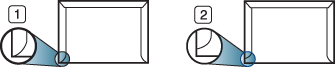
-
Aceitável
-
Não aceitável
-
-
Envelopes com faixas autocolantes ou com mais de uma aba dobrada sobre o lacre devem utilizar adesivos compatíveis com a temperatura de fusão da impressora durante 0,1 segundo (cerca de 170º C). As abas e faixas adicionais podem causar rugas, dobras ou obstruções e até mesmo danificar a unidade de fusão.
-
Para obter a melhor qualidade de impressão, posicione as margens com no mínimo 15 mm de distância das bordas do envelope.
-
Evite imprimir sobre a área onde as junções do envelope se encontram.
Transparência
Para não danificar o equipamento, use somente transparências recomendadas para impressoras a laser.

-
Deve resistir à temperatura de fusão da máquina.
-
Coloque as transparências sobre uma superfície plana depois de removê-las do equipamento.
-
Não deixe as transparências inutilizadas na bandeja de papel por muito tempo, pois isso pode causar manchas na impressão.
-
Para evitar manchas causadas pelo contato com os dedos, manipule as transparências com cuidado.
-
Para evitar esmaecimento, não exponha as transparências impressas à luz solar por muito tempo.
-
Verifique se as transparências não estão dobradas, enrugadas ou possuem bordas rasgadas.
-
Não use transparências que estejam descolando da folha posterior.
-
Para evitar que as transparências colem umas nas outras, não deixe que as folhas impressas sejam empilhadas ao saírem da impressora.
-
Material recomendado: transparências para impressoras a laser coloridas da Xerox, como 3R 91331 (A4), 3R 2780 (Carta)
Etiquetas
Para não danificar o equipamento, use somente etiquetas projetadas para impressoras a laser.

-
Ao selecionar etiquetas, considere os seguintes fatores:
-
Adesivos: devem permanecer estáveis na temperatura de fusão do equipamento. Consulte as especificações do equipamento para visualizar a temperatura de fusão (aproximadamente 170 °C (338 °F)).
-
Disposição: use somente etiquetas sem o fundo exposto entre elas. As etiquetas poderão se destacar das folhas e causar obstruções graves.
-
Ondulações: devem permanecer niveladas com, no máximo, 13 mm de ondulação em qualquer direção.
-
Condição: não use etiquetas com rugas, bolhas ou outros sinais de separação.
-
-
Verifique se não há material adesivo exposto entre as etiquetas. As áreas expostas podem causar o descolamento das etiquetas durante a impressão, ocasionando obstruções. Os adesivos expostos também podem causar danos aos componentes do equipamento.
-
Não alimente uma folha de etiquetas na impressora mais de uma vez. A camada adesiva foi desenvolvida para passar apenas uma vez pelo equipamento.
-
Não use etiquetas que estejam se soltando da folha ou que apresentem rugas, bolhas ou outras imperfeições.
Cartolina / Papel de tamanho personalizado

-
No aplicativo, defina as margens a pelo menos 6,4 mm de distância da borda do material.
Papéis pré-impressos
Ao carregar papéis pré-impressos, o lado impresso deve estar voltado para cima com uma borda sem dobras na frente. Se ocorrerem problemas na alimentação, vire o papel ao contrário. Observe que a qualidade da impressão não é garantida.

-
Devem ser impressos com tinta resistente ao calor, que não derreta, vaporize ou emita substâncias perigosas quando submetida à temperatura de fusão do equipamento por 0,1 segundo (aproximadamente 170 °C (338 °F)).
-
Não devem ser inflamáveis nem causar danos aos cilindros do equipamento.
-
Antes de colocar papel timbrado/pré-impresso, verifique se a tinta do papel está seca. Durante o processo de fusão, a tinta úmida pode se soltar do papel pré-impresso, reduzindo a qualidade de impressão.
Configurando o tamanho e o tipo do papel
Após colocar o papel na bandeja, é necessário configurar o tipo e o tamanho do papel usando os botões no painel de controle.
![[Note]](../../common/note.png)
|
|
|
-
Selecione
 () > > > ou no painel de controle.
() > > > ou no painel de controle.Ou selecione > > > > selecione uma bandeja > ou na tela de toque.
-
Selecione a bandeja e opção desejada.
-
Pressione para salvar a seleção.
![[Note]](../../common/note.png)
|
|
|
Preparando o tipo de originais
-
Não coloque papéis menores que 142 × 148 mm ou maiores que 216 × 356 mm.
-
Não tente carregar os seguintes tipos de papel para impedir obstruções, baixa qualidade de impressão e danos ao equipamento.
-
Papel carbono ou autocopiador.
-
Papel resinado.
-
Papel de seda ou fino.
-
Papel vincado ou enrugado.
-
Papel ondulado ou dobrado.
-
Papel rasgado.
-
-
Remova todos os grampos e clipes antes de colocar os documentos.
-
Certifique-se de que qualquer cola, tinta ou corretor existente esteja completamente seco no papel antes de colocá-lo no equipamento.
-
Não coloque documentos que incluam tamanhos ou gramaturas de papel diferentes.
-
Não coloque livretos, panfletos, transparências ou documentos que tenham outras características incomuns.
Colocando documentos
Você pode utilizar o vidro de leitura do scanner ou alimentador de documentos para inserir um documento original para cópia, digitalização e envio de fax.
No vidro de leitura do scanner
Usando o vidro de leitura do scanner, você pode copiar ou digitalizar documentos. Você pode obter a melhor qualidade de digitalização, especialmente para imagens coloridas ou em tons de cinza. Verifique se não há originais no alimentador de documentos. Se um original for detectado no alimentador de documentos, o equipamento dará prioridade ao original no vidro de leitura do scanner.
-
Levante e abra a tampa do scanner.

-
Coloque o documento com a face voltada para baixo sobre o vidro de leitura do scanner. Alinhe-o com a guia de registro no canto superior esquerdo do vidro.

-
Feche a tampa do scanner.
![[Note]](../../common/note.png)
|
|
|
![[Caution]](../../common/caution.png)
|
|
|
No alimentador de documentos
Com o alimentador de documentos, você pode colocar até 50 folhas de papel (75 g/m2, 20 lbs não calandrado) para um trabalho.
-
Folheie ou assopre a borda da pilha de papel para separar as páginas antes de colocá-las no equipamento.
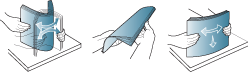
-
Coloque os documentos com a face voltada para cima no alimentador de documentos. Verifique se a parte inferior da pilha de documentos corresponde ao tamanho do papel indicado na bandeja de entrada de documentos.

-
Ajuste as guias de acordo com o tamanho do alimentador de documentos.

![[Note]](../../common/note.png)
|
|
|
O acúmulo de poeira sobre o vidro do alimentador de documentos pode ocasionar linhas escuras na impressão. Mantenha-o sempre limpo (consulte Limpando o equipamento). |
